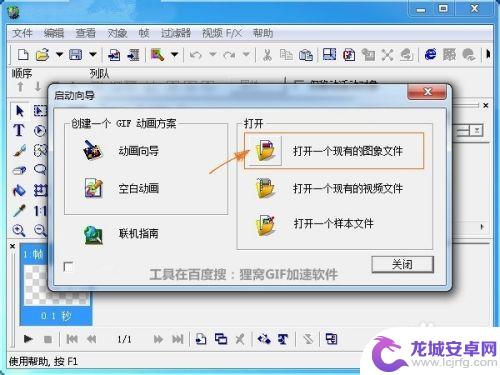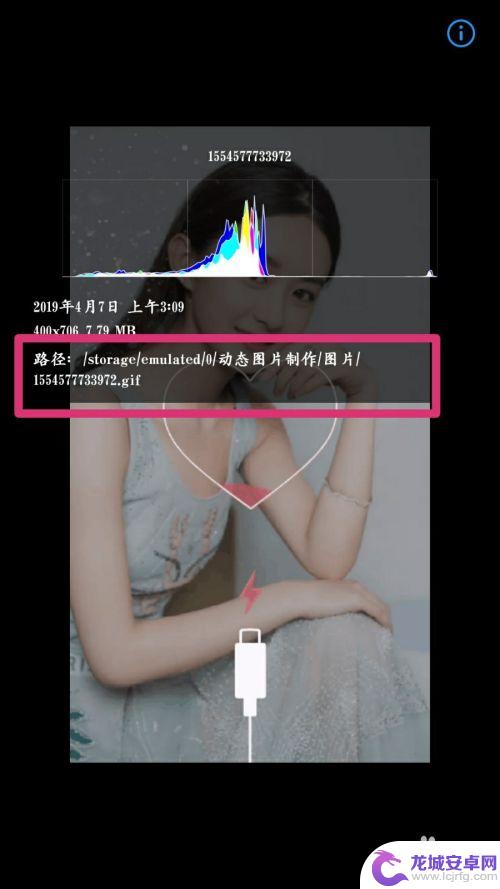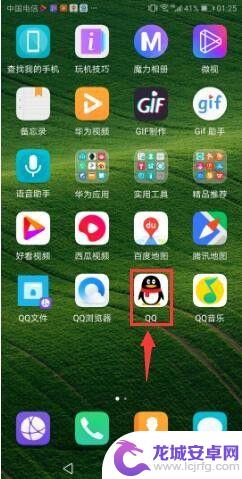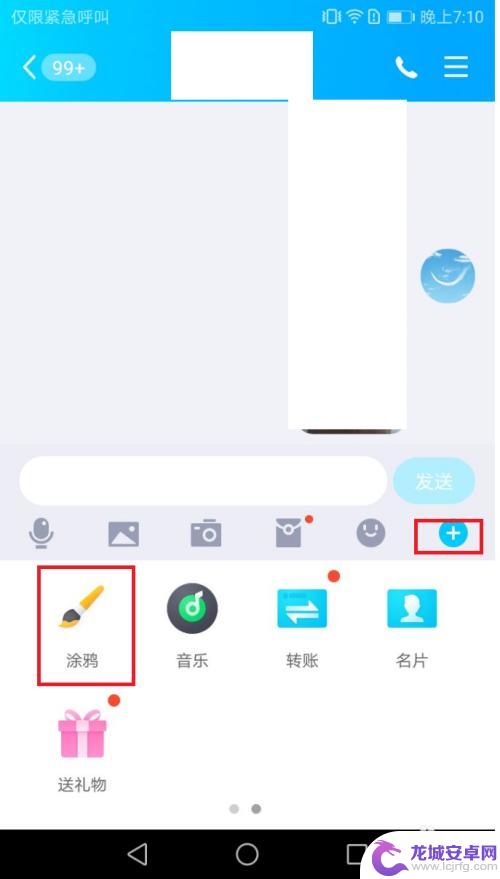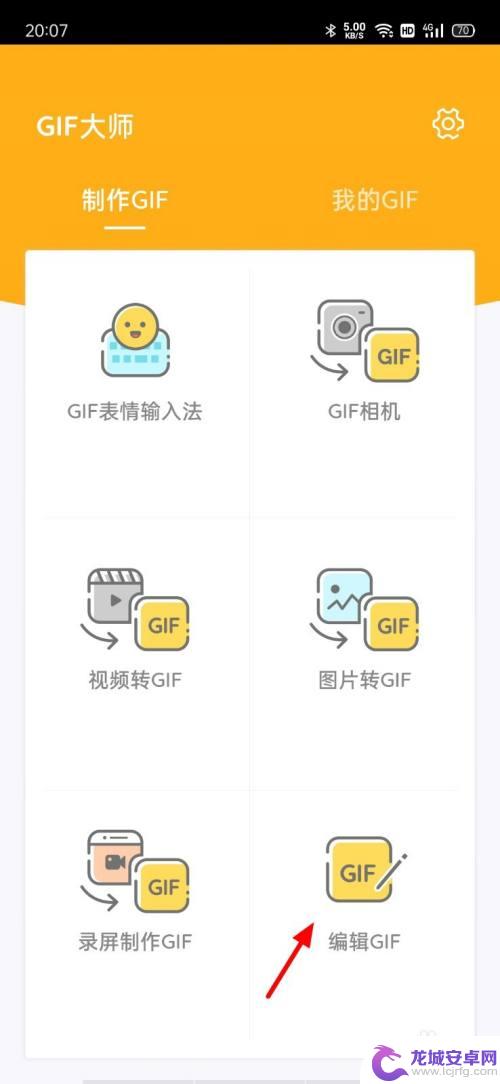手机GIF时间怎么调 使用PS修改GIF动态格式图片的播放时间或速度步骤
随着手机GIF的普及,我们经常会遇到一些GIF动态格式图片播放时间过长或过短的情况,这时候使用PS来修改GIF动态图片的播放时间或速度就成为了一个不错的选择。通过简单的几步操作,我们就能轻松调整GIF动态图片的播放时间,让它更符合我们的需求。下面我们就来详细了解一下手机GIF时间怎么调以及使用PS修改GIF动态格式图片播放时间或速度的步骤。
使用PS修改GIF动态格式图片的播放时间或速度步骤
方法如下:
1.在电脑里找到PS软件
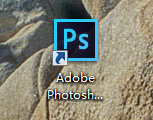
2.点击“文件”这个选项
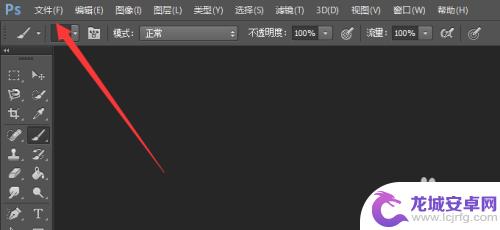
3.在文件里找到“打开”咱们把需要修改的动态图打开。
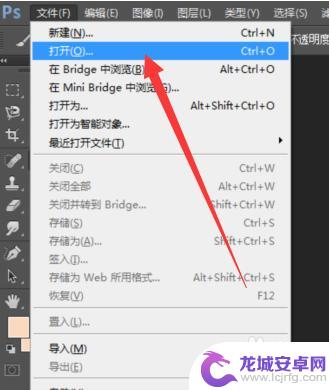
4.这个时候咱们可以看到左下角有四个不同的帧。这个就是我们打开的那个动态图的帧。想要修改动态图片的播放速度或者是时间,咱们就继续往下操作。
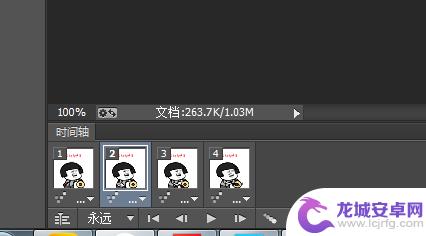
5.在每个帧的右下角找到箭头指的这样的小三角形。
6.然后会跳出不同的时间,这个就是这个帧播放的时间。想要更改动态图片播放时间就把这个时间更改了就可以了。
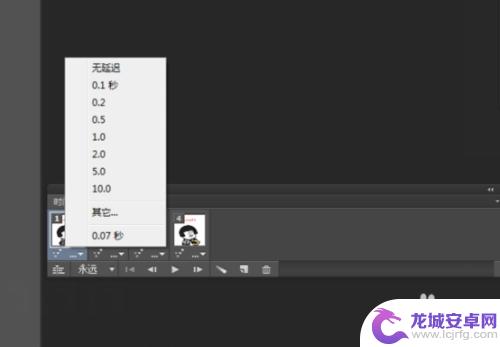
7.这里有四个帧,咱们可以把四个帧的时间都修改一下。这样这个动态图片的播放速度就被修改了。当然修改成什么样的播放时间是根据你自己的需要去选择的。
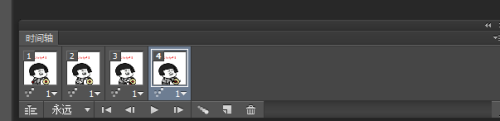
8.最后再把图片储存一下,记住一定要存成GIF格式的。这样图片才会动起来。
以上就是手机GIF时间怎么调的全部内容,如果您遇到了类似的问题,请参考本文中介绍的步骤来进行修复,希望这篇文章能够对您有所帮助。
相关教程
-
手机怎么快进GIF GIF播放速度加快技巧
在日常使用手机时,我们经常会遇到播放GIF动图速度过慢的情况,这不仅影响了我们的观看体验,还可能让我们错过重要的内容。所以掌握一些快进GIF播放速度的技巧是非常有必要的。通过一...
-
图片如何改为动态壁纸手机 如何将gif格式动图设置为手机动态壁纸
现人们对手机个性化定制的需求越来越高,而将图片改为动态壁纸成为了一种相对较为流行的选择,在这个数字化时代,我们常常希望通过手机来展示自己的独特品味和个性。而将gif格式动图设置...
-
qq如何做动态图手机 手机QQ如何制作GIF动态图
随着社交网络的普及和发展,动态图(GIF)成为人们表达情感和分享趣味的一种流行方式,而手机QQ作为中国最受欢迎的社交软件之一,也提供了制作GIF动态图的功能,让用户能够创造出自...
-
手机上怎么保存gif GIF动态图怎么制作
现如今,手机已成为人们生活中不可或缺的一部分,而手机中的GIF动态图更是让人们的聊天和社交更加有趣,但是,很多人却不知道如何保存手机中的GIF动态图,更不...
-
怎么做gif动画手机 手机怎么制作动态图
在当今社交媒体充斥着各种形式的动态图片和GIF动画的时代,制作自己的动态图已经成为一种时尚和趋势,而如何在手机上制作出精美的GIF动画已经成为许多人关注的焦点。无论是想要记录生...
-
手机上怎么裁剪gif 手机上怎么调整gif动图大小
手机已经成为人们日常生活中不可或缺的工具之一,在手机上裁剪和调整GIF动图大小已成为许多用户所关注的重要问题。通过简单的操作,我们可以轻松地对GIF动图进行裁剪和大小调整,使其...
-
如何用语音唤醒苹果6手机 苹果手机语音唤醒功能怎么开启
苹果6手机拥有强大的语音唤醒功能,只需简单的操作就能让手机立即听从您的指令,想要开启这项便利的功能,只需打开设置,点击Siri和搜索,然后将允许Siri在锁定状态下工作选项打开...
-
苹果x手机怎么关掉 苹果手机关机关不掉解决方法
在我们日常生活中,手机已经成为了我们不可或缺的一部分,尤其是苹果X手机,其出色的性能和设计深受用户喜爱。有时候我们可能会遇到一些困扰,比如无法关机的情况。苹果手机关机关不掉的问...
-
如何查看苹果手机详细信息 苹果手机如何查看详细设备信息
苹果手机作为一款备受瞩目的智能手机,拥有许多令人称赞的功能和设计,有时我们可能需要查看更详细的设备信息,以便更好地了解手机的性能和配置。如何查看苹果手机的详细信息呢?通过一些简...
-
手机怎么把图片保存到u盘 手机照片传到U盘教程
在日常生活中,我们经常会遇到手机存储空间不足的问题,尤其是拍摄大量照片后,想要将手机中的照片传输到U盘中保存是一个很好的解决办法。但是许多人可能不清楚如何操作。今天我们就来教大...